Dashboard für Kontrollen
Weitere Optionen
Experten und Professionals sehen unter "Kontrollen" den Status aller Kontrollen des aktiven Managementsystems im ausgewähltem Zeitraum.
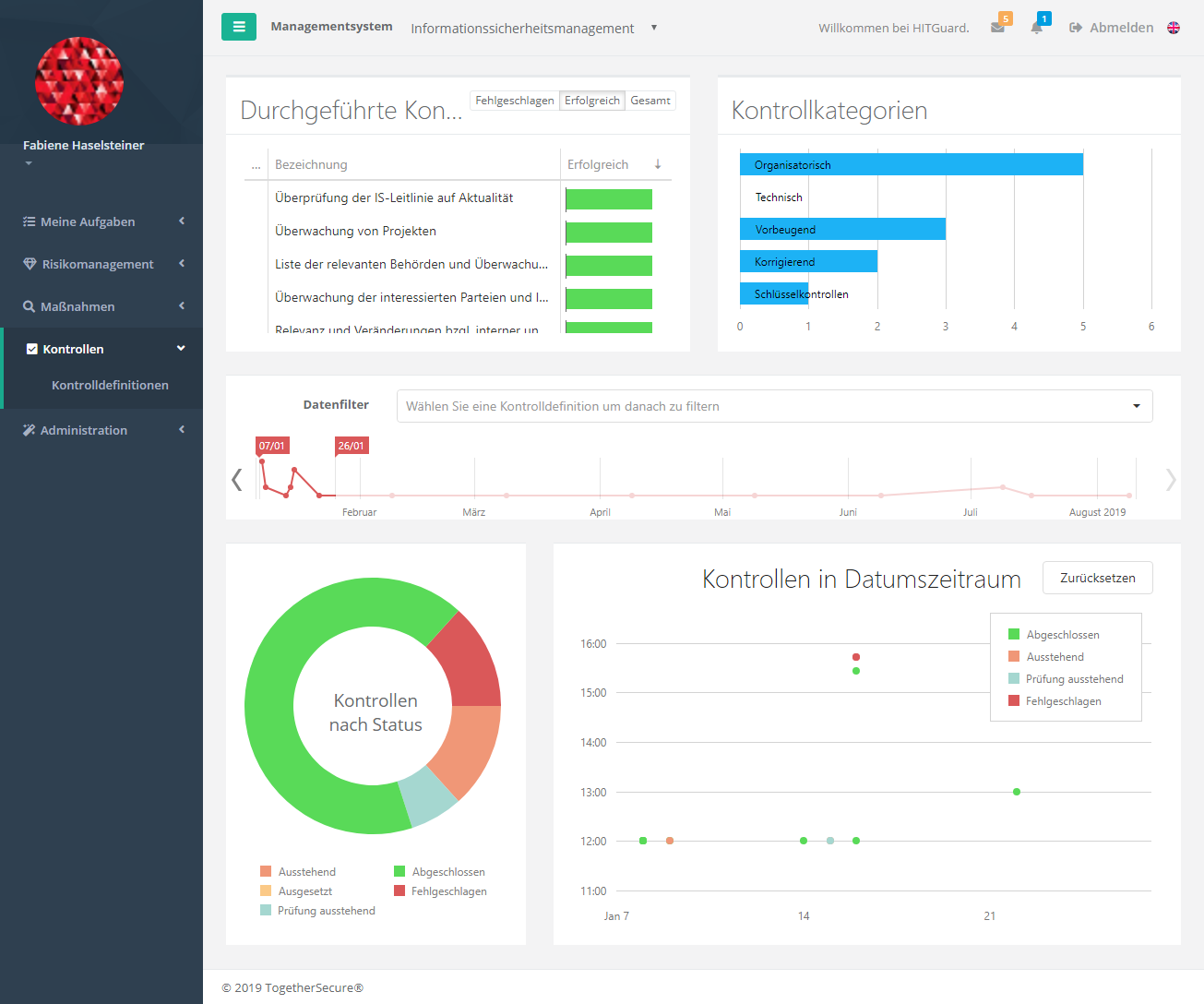
Hier sehen Sie die bereits durchgeführten Kontrollen und wie oft die Kontrolle erfolgreich war. Wechseln Sie den Reiter können Sie sich ansehen wie viele der Kontrollen fehlgeschlagen oder erfolgreich waren. Unter "Gesamt" ist ersichtlich wie oft eine Kontrolle durchgeführt wurde. Der Stern bedeutet, dass es sich um eine Schlüsselkontrolle handelt. Hier können Sie eine Sortierung vornehmen indem Sie auf die drei Punkte bei den Spaltenüberschriften klicken.
Neben den Kontrollen sehen Sie wie viele Kontrollen von der jeweiligen Kategorie im ausgewähltem Managementsystem existieren.
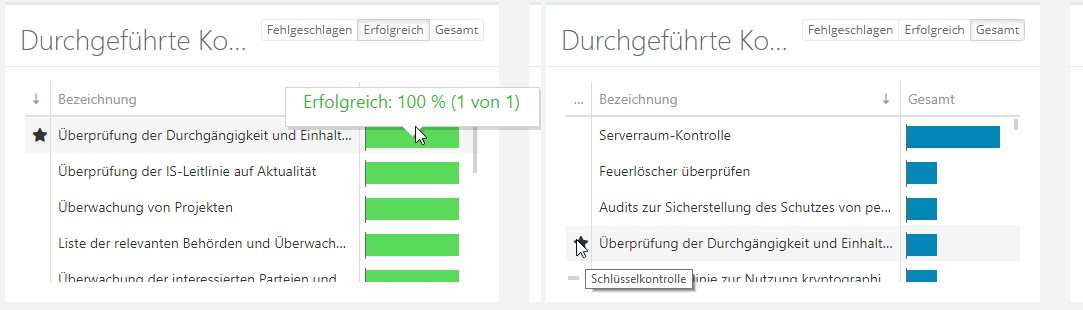
Hier können Sie den Zeitraum oder die Kontrolle festlegen welchen/welche Sie analysieren möchten. Dafür kann der Zeitraum durch Verschieben der "Fähnchen" geändert werden. Durch Klicken auf die Pfeile links und rechts können Sie das Jahr ändern. Über das Dropdown-Menü ist die Analyse einzelner Kontrollen möglich. Im Diagramm können Sie mit Hilfe des Mausrades hinein- oder herauszoomen. Hineinzoomen geht ebenso über das Markieren eines Bereichs mit Hilfe der linken Maustaste (halten). Durch Klicken auf "Zurücksetzen" setzen Sie die Ansicht wieder auf 100 Prozent zurück.

Fahren Sie mit dem Mauszeiger im Diagramm über eine Kontrolle wird Ihnen angezeigt, wann diese durchgeführt wurde. Durch Doppelklick auf eine Kontrolle werden Sie dazu weitergeleitet. Dies können Sie beispielsweise nutzen um herauszufinden warum eine Kontrolle fehlgeschlagen ist.

Klicken Sie doppelt auf eine Sektion im Tortendiagramm, öffnet sich eine Maske, in der die entsprechenden Kontrollen angezeigt werden. Wird auf eine dieser Kontrollen doppelt geklickt, so werden sie zu dieser weitergeleitet
